- Editores de Vídeo Populares
Como Criar um Vídeo Picture-In-Picture no Vegas Pro
Você já deve ter assistido a imensos programas de televisão que usam o efeito picture-in-picture, o qual permite exibir uma pequena imagem ou vídeo diretamente dentro da faixa de vídeo principal.
Mar 17, 2025• Soluções Comprovadas
Você já deve ter assistido a imensos programas de televisão que usam o efeito picture-in-picture, o qual permite exibir uma pequena imagem ou vídeo diretamente dentro da faixa de vídeo principal. Muitos de você poderão inclusive estar interessados em realizar tarefas criativas deste gênero por vocês mesmos; se você é um destes usuários fascionados por este pequeno truque, então este artigo que temos para apresentar é da maior utilidade para você. Este guia detalhado promete fornecer-lhe todas as informações completas e essenciais sobre como usar passo-a-passo o Vegas Pro para criar um efeito clássico de picture-in-picture.
Como criar um vídeo picture-in-picture (PiP) com o Sony Vegas Pro
Você pode criar facilmente um vídeo PiP no Sony (Magix) Vegas Pro se seguir estes passos em baixo sugerido especialmente por especialistas:
Passo 1 Importe o seu arquivo de vídeo
Primeiro que tudo você deve abrir o software Vegas Pro no seu computador, e de seguida deve importar pelo menos dois clipes de vídeo para a linha de tempo. Deve colocar o vídeo que pretende exibir em menor escala no projeto final por cima do vídeo principal.
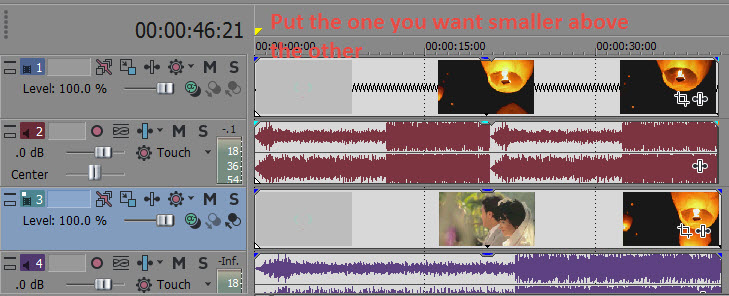
Passo 2 Use apenas uma faixa de áudio
Na maioria das situações estes vídeos usam a mesma faixa de áudio, mas mesmo que isso não se verifique, você deve optar por usar apenas uma faixa de áudio de apenas um vídeo, ficando o seu áudio de preferência atribuído ao arquivo de vídeo principal. Desta forma você poderá realizar ajustes de som mais facilmente em ambas as faixas. Para excluir áudio de qualquer uma das faixas, basta clicar com o botão direito na barra de informações da faixa e selecionar Excluir Faixa.
Passo 3 Crie o efeito PIP
Agora é altura de criar o efeito picture-in-picture no seu projeto; para tal você deve pressionar no botão Track Motion na linha de tempo - tenha em atenção que deve selecionar a opção na faixa que deseja exibir em menor escala no seu projeto. Este botão de Track Motion está geralmente localizado junto ao nome da sua faixa na linha de tempo sendo facilmente reconhecido pela caixa azul.
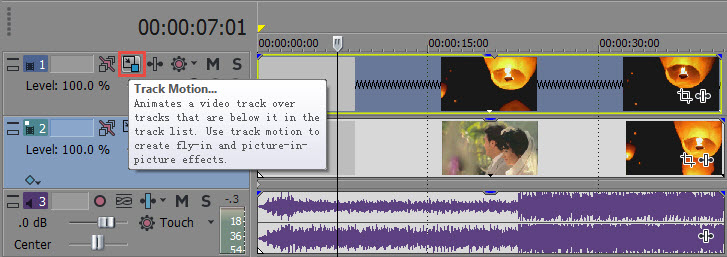
Assim que pressionar nesta caixa de cor azul, irá aparecer uma nova janela na tela onde você pode rodar, redimensionar ou mover a parte mais pequena do vídeo e colocar em qualquer parte do projeto principal. Lembre-se de bloquear a proporção da tela quando estiver redimensionando o seu clipe para analisar de forma mais eficaz os ajustes da resolução.
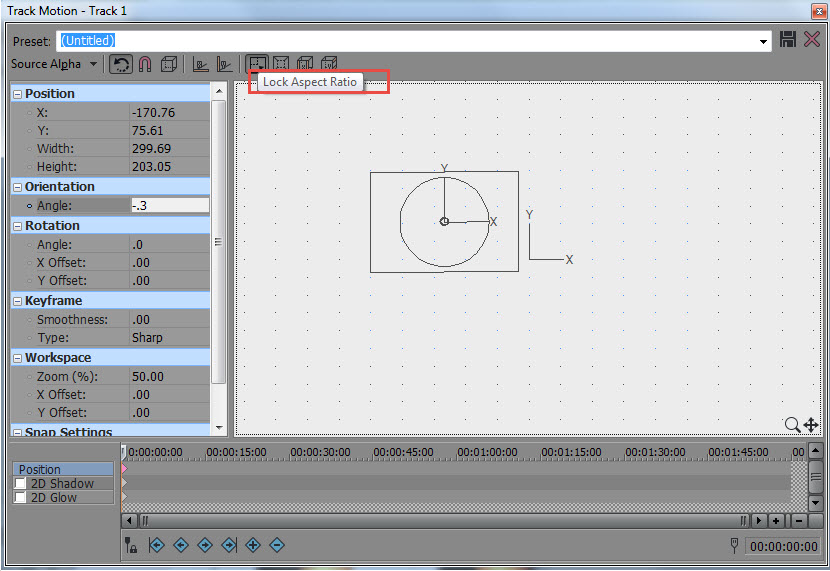
Também pode ser do seu interesse: Como cortar vídeos no Vegas Pro
Use a janela de pré-visualização para conferir todos os ajustes e tenha em conta que é possível inserir várias janelas de imagens num único projeto. Para isso, basta selecionar múltiplos arquivos no passo 1.
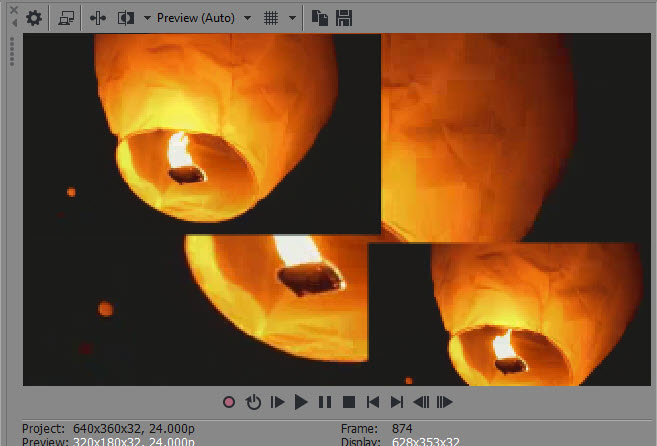
Passo 4 Salve o seu projeto
Assim que verificar as alterações na janela de pré-visualização e o resultado final estiver do seu agrado, é finalmente altura de salvar o seu projeto numa localização à escolha no seu dispositivo. O tamanho do arquivo depende dos efeitos e transições adicionados no vídeo e também na qualidade da resolução.
Vídeo tutorial em como criar um vídeo picture-in-picture no Vegas Pro
Recomendação: Wondershare Filmora
Se você é um usuário relativamente iniciante no software Vegas Pro, poderá estar algumas com dificuldades em usar a sua interface avançada. Além disso, este software não está disponível para testar gratuitamente. Para acesso a todas as funcionalidades do Vegas Pro deve gastar um balúrdio na ordem dos 1959R$. Caso você esteja iniciando os seus projetos PiP como usuário iniciante, é recomendável começar a trabalhar com o Wondershare Filmora, um software compatível com Mac e Windows e com uma interface de usuário muito fácil de usar. O melhor aspeto deste programa é ter uma versão de teste gratuita que você pode baixar diretamente no sítio oficial do Wondershare Filmora. Com esta ferramenta da Wondershare você pode criar projetos PiP em poucos minutos, graças aos seus recursos e controles rápidos que ajudam os usuários a editarem e importarem facilmente os seus vídeos em qualquer formato para a interface do software.
Vídeo tutorial em como criar um vídeo PiP com o Wondershare Filmora:






